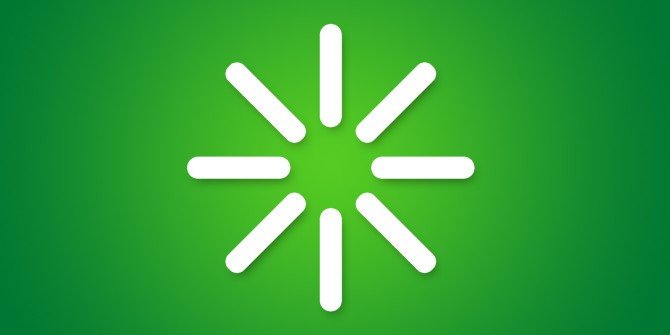Windows 10 yeniden başlatma sorunu: Önceki Windows sürümlerinde yeniden yükleme başlatma sorunu kullanıcıların başını ağrıtan ve çözümü nispeten zor olan bir hataydı. Windows 10’un yeniden başlatma döngüsünün tasarlanma biçimi sayesinde nispeten hızlı bir şekilde çözülebilir olduğunu belirtelim.
Bu makalede Windows 10 önyükleme döngüsünü nasıl düzelteceğinizi ve bilgisayarınızı veya dizüstü bilgisayarınızı dakikalar içinde nasıl onaracağınızı anlatacağız.
Sonsuz Önyükleme Döngüsü Nedir?
Windows 10 diğer işletim sistemleri gibi sonsuz önyükleme döngüsüne eğilimli değil, ancak bu sorunu hiç yaşamayacağınız anlamına gelmiyor.
Özellikle Windows’un bilgisayarınızı açtıktan sonra doğru şekilde yüklenememesi nedeniyle sistem sürekli kendini yeniden başlatma komutuna girer. Bilgisayar, önyükleme ekranına ve oturum açma ekranına erişemez ve Windows’u yeniden yüklemeyi dener.
Hata, Windows sistem kayıt defterindeki bir sorun nedeniyle oluşur. Ne yazık ki, Windows’a önyükleme yapmaksızın kayıt defteri düzeltilemiyor ve işletim sistemine erişilemiyor.
Bu sorunun üstesinden gelmek için, Windows 10 kurtarma seçeneklerini kullanın.
Windows 10 Önyükleme Döngüsüne Neden Olan Ne?
Bir Windows 10 yeniden başlatma döngüsü ile başa çıkmak sinir bozucu olabilir. Ama buna ne sebep oluyor?
Genellikle, hata üç nedenden meydana gelir;
- Bir Windows Güncellemesi
- Güncelleştirilmiş veya yeni bir Windows sürücüsü
- Yeni yazılımın yüklenmesi (bir uygulama veya oyun)
- Bu süreçte bir şeyler ters gider. Sonuç sonsuz yeniden başlatma döngüsünde yakalanan bir bilgisayardır.
Bu, yıllarca Windows’u rahatsız eden bir sorundur. Sayfanın ilerleyen kısımlarında, Windows 7 ve Windows 8’deki önyükleme döngülerini düzeltmek için bazı ipuçları veriyoruz. Ancak, Windows 10 kullanıyorsanız, aradığınız düzeltmeler bir sonraki bölümde yer almaktadır.
Otomatik Onarma
Şanslıysanız, Windows’u Onar veya Otomatik Onarma özellikleri siz sormadan devreye girebilir. Genelde, birkaç yeniden başlatmanın ardından gerçekleşir, bu nedenle bilgisayarınıza bu aşamaya gelmesi için zaman verin. Bazı manuel etkileşimler gerekli olabilir – burada Otomatik Onarım seçeneğini kullanın ve tüm adımları izleyin.
Ancak, bu 15 dakika içinde gerçekleşmediyse, muhtemelen otomatik onarma devreye girmeyecektir.
Windows 10 Endless Boot Loops’u Düzeltmek İçin Güvenli Mod’a Erişim
Windows 10’da sonsuz önyükleme döngüsünü düzeltmek için üç seçenek daha mevcut:
Güvenli Mod: İşletim sistemine erişmenizi ve hataya neden olan yazılımları, sürücüleri veya Windows Update’i kaldırmanızı sağlar
Sistem Geri Yükleme: Son değişiklikleri geri almanın hızlı bir yoludur
Windows 10’u yeniden yükleyin: Başka hiçbir şeyin işe yaramadığı ya da veri kaybetmediğiniz zaman kullanabileceğiniz bir çözüm.
Güvenli Mod’a erişmek, önyükleme döngüsünün nasıl olduğuna ve sistem kurulumunuza bağlı olacaktır.
1.Çift Önyükleme
Bilgisayarınızda kurulu birden fazla Windows sürümü varsa, işletim sistemi seçim ekranının görünmesini bekleyin. Seçim yapıldığında, Windows 10’u seçmek yerine, Varsayılanları değiştir’i veya diğer seçenekleri seçin. Ardından Güvenli Mod’a erişmek için yukarıdaki adımları izleyin.
2.Manuel Olarak Güvenli Mod’a Erişin
Bazı durumlarda, Güvenli Mod’a Windows 10 içinden erişebilirsiniz. Bu, yeniden başlatma döngüsü bağlı olan belirli bir uygulamanın veya donanımın başlatılması sırasında tetiklenirse mümkün olabilir.
Yeniden başlatma tetiklenmeden önce, Windows 10’u Güvenli Modda yeniden başlatmak için üç seçeneğiniz vardır:
Windows 10’u Gelişmiş başlangıç seçeneklerine başlatmak için Shift tuşunu basılı tutun ve Başlat> Yeniden Başlat’ı tıklayın.
Ayrıca Ayarlar’ı (WIN + I) ve ardından Güncelle ve Güvenlik> Kurtarma> Gelişmiş başlangıç> Şimdi yeniden başlat’ı da açabilirsiniz.
Komut İstemi’nde (Başlat menüsünde cmd’yi arayın, ardından sağ tıklayın ve Yönetici olarak çalıştır’ı seçin), bilgisayarı Gelişmiş Önyükleme seçeneklerine yeniden başlatmak için kapatma “/ r / o “girin.
Belirtildiği gibi, komutunuzu girmek için uzun zamanınız olmayabilir. İlk seçenek muhtemelen en hızlısı olacaktır
3.Güvenli Moda Erişmek için Kurulum Medyası Kullanın
Windows 10 kullanıcılarının PC’lerinin sabit disklerinde bir kurtarma bölümü olması gerekir. Aksi takdirde, Windows 10 kurulum ortamını indirerek bir USB veya DVD kurtarma sürücüsü yapılabilir. Bunun farklı bir bilgisayarla oluşturulması gerektiğini unutmayın.
Windows 10 yeniden başlatma döngüsüne takılıyken, yapmanız gereken tek şey yükleme ortamını yerleştirmektir. Alternatif olarak, UEFI / BIOS’a erişin (sistem önyüklenirken Del, F8 veya F1’e dokunun) ve önyükleme yöneticisini bulun.
Kurtarma bölümünü birincil cihaz olarak seçin ve bilgisayarı yeniden başlatın.
Her iki yöntem de Otomatik Onarım aracında size rehberlik etmeli veya Gelişmiş seçenekler ekranına erişebilmenizi sağlamalıdır.
Bir Uygulama veya Oyun Windows 10’da Önyükleme Döngüsüne Neden Olduysa
Önyükleme döngüsünün bir uygulamanın yüklenmesinden kaynaklandığından şüpheleniyorsanız bu yazılımı kaldırarak sorunun devam edip etmediğini kontrol edebilirsiniz
Yazılımı Başlat menüsünde bulun, sağ tıklayın ve “Kaldır’ı” seçin.
Donanım Sürücüsü Önyükleme Döngülerini Durdurun
Sistem, donanım sürücülerinden dolayı bir önyükleme döngüsünde ise, bu Güvenli Modda da çözülebilir.
Başlat’a sağ tıklayın ve Aygıt Yöneticisi’ni seçin. Burada, şüpheli cihazı arayın. Genelde, bu her zaman olmasa da, yakın zamanda eklediğiniz bir şey olur. Aygıtı sağ tıklatın, Özellikler> Sürücüler’i ve ardından Sürücüyü Geri Al’ı seçin.
Bu işe yaramazsa, sürücüyü devre dışı bırakın ve kaldırın. Aygıt seçiliyken sağ tıklayın ve Aygıtı Devre Dışı Bırak, ardından Sürücüyü Kaldır’ı seçin.